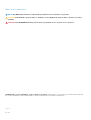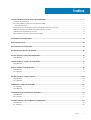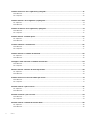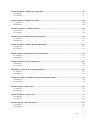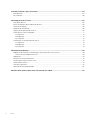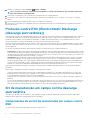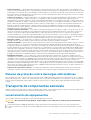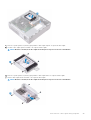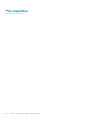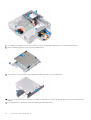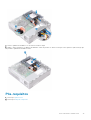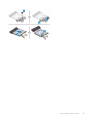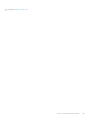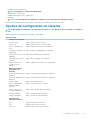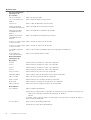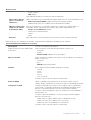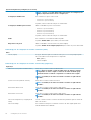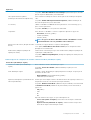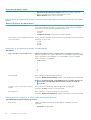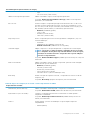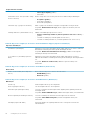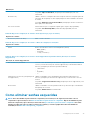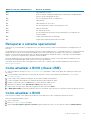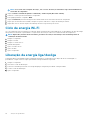Inspiron 3471
Manual de serviço
Modelo normativo: D13S
Tipo normativo: D13S003

Notas, avisos e advertências
NOTA: Uma NOTA indica informações importantes que ajudam você a usar melhor o seu produto.
CUIDADO: um AVISO indica possíveis danos ao hardware ou a possibilidade de perda de dados e informa como evitar o
problema.
ATENÇÃO: uma ADVERTÊNCIA indica possíveis danos à propriedade, lesões corporais ou risco de morte.
© 2019 Dell Inc. ou suas subsidiárias. Todos os direitos reservados. A Dell, a EMC, e outras marcas são marcas comerciais da Dell
Inc. ou suas subsidiárias. Outras marcas podem ser marcas comerciais de seus respectivos proprietários.
2019 - 11
Rev. A01

1 Como trabalhar na parte interna do computador.............................................................................. 7
Instruções de segurança....................................................................................................................................................... 7
Antes de trabalhar na parte interna do computador......................................................................................................... 7
Antes de começar............................................................................................................................................................7
Proteção contra ESD (ElectroStatic Discharge [descarga eletrostática]).................................................................... 8
Kit de manutenção em campo contra descarga eletrostática......................................................................................... 8
Transporte de componentes sensíveis............................................................................................................................... 9
Após trabalhar na parte interna do computador.............................................................................................................. 10
2 Ferramentas recomendadas......................................................................................................... 11
3 Lista de parafusos.......................................................................................................................12
4 Vista interna do computador........................................................................................................ 14
5 Componentes da placa de sistema................................................................................................15
6 Como remover a tampa do computador.........................................................................................16
Procedimento....................................................................................................................................................................... 16
7 Como recolocar a tampa do computador .......................................................................................17
Procedimento........................................................................................................................................................................17
8 Como remover a tampa frontal .................................................................................................... 18
Procedimento....................................................................................................................................................................... 18
Pré-requisitos........................................................................................................................................................................19
9 Como recolocar a tampa frontal...................................................................................................20
Procedimento.......................................................................................................................................................................20
Pós-requisitos....................................................................................................................................................................... 21
10 Remover a tampa do ventilador.................................................................................................. 22
Pré-requisitos.......................................................................................................................................................................22
Procedimento.......................................................................................................................................................................22
11 Como recolocar o defletor do ventilador...................................................................................... 23
Procedimento.......................................................................................................................................................................23
Pós-requisitos...................................................................................................................................................................... 23
12 Como remover o disco rígido de 2,5 polegadas.............................................................................24
Procedimento.......................................................................................................................................................................24
Pré-requisitos.......................................................................................................................................................................26
Índice
Índice 3

13 Como recolocar o disco rígido de 2,5 polegadas........................................................................... 27
Procedimento.......................................................................................................................................................................27
Pós-requisitos...................................................................................................................................................................... 28
14 Como remover o disco rígido de 3,5 polegadas.............................................................................29
Pré-requisitos.......................................................................................................................................................................29
Procedimento.......................................................................................................................................................................29
15 Como recolocar o disco rígido de 3,5 polegadas............................................................................31
Procedimento....................................................................................................................................................................... 31
Pós-requisitos...................................................................................................................................................................... 32
16 Como remover a unidade óptica..................................................................................................33
Pré-requisitos.......................................................................................................................................................................33
Procedimento.......................................................................................................................................................................33
17 Como substituir a unidade ótica..................................................................................................36
Procedimento.......................................................................................................................................................................36
Pós-requisitos.......................................................................................................................................................................37
18 Como remover os módulos de memória....................................................................................... 38
Pré-requisitos.......................................................................................................................................................................38
Procedimento.......................................................................................................................................................................38
19 Imagem: como substituir os módulos de memória........................................................................ 39
Procedimento.......................................................................................................................................................................39
Pós-requisitos...................................................................................................................................................................... 39
20 Como remover a bateria de célula tipo moeda..............................................................................40
Pré-requisitos.......................................................................................................................................................................40
Procedimento.......................................................................................................................................................................40
21 Como recolocar a bateria de célula tipo moeda............................................................................. 41
Procedimento....................................................................................................................................................................... 41
Pós-requisitos....................................................................................................................................................................... 41
22 Como remover a placa sem fio................................................................................................... 42
Pré-requisitos.......................................................................................................................................................................42
Procedimento.......................................................................................................................................................................42
23 Como recolocar a placa sem fio.................................................................................................. 44
Procedimento.......................................................................................................................................................................44
Pós-requisitos...................................................................................................................................................................... 44
24 Como remover a unidade de estado sólido...................................................................................45
Pré-requisitos.......................................................................................................................................................................45
Procedimento.......................................................................................................................................................................45
4
Índice

25 Como recolocar a unidade de estado sólido................................................................................. 47
Procedimento.......................................................................................................................................................................47
Pós-requisitos.......................................................................................................................................................................47
26 Como remover os módulos da antena..........................................................................................48
Pré-requisitos.......................................................................................................................................................................48
Procedimento.......................................................................................................................................................................48
27 Como recolocar os módulos da antena........................................................................................ 49
Procedimento.......................................................................................................................................................................49
Pós-requisitos...................................................................................................................................................................... 49
28 Como remover o módulo do botão liga/desliga............................................................................ 50
Pré-requisitos.......................................................................................................................................................................50
Procedimento...................................................................................................................................................................... 50
29 Como recolocar o módulo do botão liga/desliga...........................................................................52
Procedimento.......................................................................................................................................................................52
Pós-requisitos...................................................................................................................................................................... 53
30 Como remover a unidade da fonte de alimentação....................................................................... 54
Pré-requisitos.......................................................................................................................................................................54
Procedimento.......................................................................................................................................................................54
31 Como recolocar a fonte de alimentação.......................................................................................56
Procedimento.......................................................................................................................................................................56
Pós-requisitos...................................................................................................................................................................... 57
32 Remover o conjunto de resfriamento térmico..............................................................................58
Pré-requisitos.......................................................................................................................................................................58
Procedimento.......................................................................................................................................................................58
33 Como substituir o conjunto montado de resfriamento térmico......................................................59
Procedimento.......................................................................................................................................................................59
Pós-requisitos...................................................................................................................................................................... 59
34 Como remover o processador.................................................................................................... 60
Pré-requisitos.......................................................................................................................................................................60
Procedimento.......................................................................................................................................................................60
35 Como recolocar o processador................................................................................................... 61
Procedimento....................................................................................................................................................................... 61
Pós-requisitos.......................................................................................................................................................................61
36 Como remover a placa de sistema.............................................................................................. 62
Pré-requisitos.......................................................................................................................................................................62
Procedimento.......................................................................................................................................................................62
Índice
5

37 Como recolocar a placa de sistema.............................................................................................65
Procedimento.......................................................................................................................................................................65
Pós-requisitos...................................................................................................................................................................... 66
38 Configuração do sistema........................................................................................................... 68
Visão geral do BIOS.............................................................................................................................................................68
Entrar no programa de configuração do BIOS................................................................................................................ 68
Teclas de navegação...........................................................................................................................................................68
Sequência de inicialização.................................................................................................................................................. 68
Opções de configuração do sistema.................................................................................................................................69
Como eliminar senhas esquecidas..................................................................................................................................... 77
Pré-requisitos................................................................................................................................................................. 78
Procedimento.................................................................................................................................................................78
Pós-requisitos.................................................................................................................................................................78
Como limpar as configurações do CMOS........................................................................................................................ 78
Pré-requisitos................................................................................................................................................................. 78
Procedimento.................................................................................................................................................................78
Pós-requisitos.................................................................................................................................................................79
39 Solução de problemas............................................................................................................... 80
Diagnóstico da avaliação avançada de pré-inicialização do sistema (ePSA)...............................................................80
Como executar o diagnóstico ePSA............................................................................................................................80
Diagnóstico...........................................................................................................................................................................80
Recuperar o sistema operacional....................................................................................................................................... 81
Como atualizar o BIOS (chave USB).................................................................................................................................81
Como atualizar o BIOS.........................................................................................................................................................81
Ciclo de energia Wi-Fi......................................................................................................................................................... 82
Liberação da energia liga/desliga...................................................................................................................................... 82
40 Como obter ajuda e como entrar em contato com a Dell............................................................... 83
6
Índice

Como trabalhar na parte interna do
computador
Instruções de segurança
Use as diretrizes de segurança a seguir para proteger o computador contra possíveis danos e garantir sua segurança pessoal. A menos que
indicado de outra forma, cada procedimento incluído neste documento pressupõe que você leu as informações de segurança fornecidas
com o computador.
NOTA: Antes de trabalhar na parte interna do computador, leia as instruções de segurança fornecidas com o
computador. Para obter informações adicionais sobre as melhores práticas de segurança, consulte a página inicial de
Conformidade de normalização em www.dell.com/regulatory_compliance.
NOTA: Desconecte todas as fontes de energia antes de abrir a tampa ou os painéis do computador. Depois que terminar
de trabalhar na parte interna do computador, recoloque todas as tampas, painéis, e parafusos antes de conectar o
computador à fonte de alimentação.
CUIDADO: Para evitar danos ao computador, certifique-se de que a superfície de trabalho seja plana e esteja limpa.
CUIDADO: Manuseie os componentes e placas com cuidado. Não toque nos componentes ou nos contatos da placa.
Segure a placa pelas bordas ou pelo suporte metálico de montagem. Segure os componentes, como processadores,
pelas bordas e não pelos pinos.
CUIDADO: Você deve somente resolver problemas ou efetuar consertos simples conforme autorizado ou direcionado
pela equipe de assistência técnica da Dell. Danos decorrentes de mão-de-obra não autorizada pela Dell não serão
cobertos pela garantia. Consulte as instruções de segurança fornecidas com o produto ou em www.dell.com/
regulatory_compliance.
CUIDADO: Antes de tocar em qualquer componente na parte interna do computador, elimine a eletricidade estática de
seu corpo usando uma pulseira de aterramento ou tocando periodicamente em uma superfície metálica sem pintura,
como o metal da parte posterior do computador. No decorrer do trabalho, toque periodicamente em uma superfície
metálica sem pintura para dissipar a eletricidade estática, que pode danificar os componentes internos.
CUIDADO: Ao desconectar um cabo, puxe-o pelo conector ou pela respectiva aba de puxar e nunca pelo próprio cabo.
Alguns cabos têm conectores com presilhas ou parafusos de orelha que deverão ser soltos antes de desconectar o cabo.
Ao desconectar os cabos, mantenha-os alinhados para evitar entortar os pinos do conector. Ao conectar cabos,
certifique-se de que as portas e conectores estão corretamente orientados e alinhados.
CUIDADO: Pressione e ejete os cartões instalados no leitor de cartão de mídia.
NOTA: A cor do computador e de determinados componentes pode ser diferente daquela mostrada neste documento.
Antes de trabalhar na parte interna do computador
NOTA:
As imagens neste documento podem diferir do seu computador, dependendo da configuração que você
encomendou.
Antes de começar
1. Salve e feche todos os arquivos abertos e saia de todos os aplicativos abertos.
1
Como trabalhar na parte interna do computador 7

2. Desligue o computador. Clique em Iniciar > Energia > Desligar.
NOTA: Se estiver usando um sistema operacional diferente, consulte a documentação de seu sistema operacional
para obter instruções de desligamento.
3. Desconecte o computador e todos os dispositivos conectados de suas tomadas elétricas.
4. Desconecte todos os dispositivos de rede e periféricos conectados ao computador, como o teclado, mouse, monitor e assim por
diante.
5. Remova qualquer placa de mídia e de disco óptico do computador, se aplicável.
6. Depois que o computador estiver desligado, pressione e mantenha pressionado o botão liga/desliga por 5 segundos para aterrar a
placa de sistema.
Proteção contra ESD (ElectroStatic Discharge
[descarga eletrostática])
A descarga eletrostática é uma das principais preocupações ao manusear componentes eletrônicos, principalmente dispositivos sensíveis,
como placas de expansão, processadores, DIMMs de memória e placas de sistema. Cargas muito leves podem danificar circuitos de
maneira não muito evidente, como problemas intermitentes ou redução da vida útil do produto. Como a indústria incentiva o menor
consumo de energia e o aumento da densidade, a proteção ESD é uma preocupação crescente.
Devido ao aumento da densidade dos semicondutores usados em produtos mais recentes da Dell, a sensibilidade a danos estáticos agora é
maior que a de produtos anteriores da Dell. Por esse motivo, alguns métodos previamente aprovados quanto ao manuseio de peças não
são mais aplicáveis.
Os dois tipos reconhecidos de danos de descarga eletrostática são falhas catastróficas e falhas intermitentes.
• Catastrófica - as falhas catastróficas representam aproximadamente 20% das falhas relacionadas a descargas eletrostáticas. O dano
causa uma perda imediata e completa da funcionalidade do dispositivo. Um exemplo de falha catastrófica é um DIMM de memória que
recebeu um choque estático e gera imediatamente um sintoma de "No POST/No Video" (Sem POST/Sem Vídeo), com a emissão de
um código de bipe para uma memória com defeito ou ausente.
• Intermitente: falhas intermitentes representam quase 80% das falhas relacionadas a descargas eletrostáticas. A alta taxa de falhas
intermitentes indica que, na maior parte do tempo em que ocorrem os danos, eles não são imediatamente reconhecidos. O DIMM
recebe um choque estático, mas o funcionamento da linha de interconexão é meramente enfraquecido e não produz imediatamente
sintomas externos relacionados ao dano. A linha de interconexão enfraquecida pode demorar semanas ou meses para se decompor,
enquanto isso, pode causar degradação da integridade da memória, erros de memória intermitentes, etc.
O tipo de dano mais difícil de reconhecer e corrigir é a falha intermitente (também chamada de latente ou de "tipo paciente de baixa
prioridade").
Siga as etapas a seguir para evitar danos causados por descargas eletrostáticas:
• Utilize uma pulseira antiestática contra ESD com fio adequadamente aterrada. O uso de pulseiras antiestáticas sem fio não é mais
permitido; elas não fornecem proteção adequada. Tocar no chassi antes de manusear as peças não garante a proteção adequada
contra descarga eletrostática em peças com maior sensibilidade.
• Manuseie todos os componentes sensíveis a estática em uma área sem estática. Se possível, use tapetes antiestáticos e painéis de
bancada.
• Ao remover da embalagem de papelão um componente sensível a estática, não remova o componente da embalagem antiestática até
que você esteja pronto para instalá-lo. Antes de retirar a embalagem antiestática, descarregue a eletricidade estática do seu corpo.
• Antes de transportar um componente sensível a estática, coloque-o em uma embalagem antiestática.
Kit de manutenção em campo contra descarga
eletrostática
O kit de serviço de campo não monitorado é o mais comumente usado. Cada kit de manutenção em campo inclui três componentes
principais: tapete antiestático, pulseira antiestática e fio de ligação.
Componentes de um kit de manutenção em campo contra
ESD
Os componentes de um kit de manutenção em campo contra ESD são:
8
Como trabalhar na parte interna do computador

• Tapete antiestática – o tapete antiestática é dissipativo e as peças podem ser colocadas sobre ele durante os procedimentos de
serviço. Ao usar um tapete antiestático, sua pulseira antiestática deve estar ajustada, e o fio de ligação deve estar conectado ao tapete
e diretamente ao sistema em que se está trabalhando. Quando dispostas corretamente, as peças de serviço podem ser removidas da
bolsa antiestática e colocadas diretamente no tapete. Itens sensíveis à descarga eletrostática estão seguros nas suas mãos, no tapete
antiestático, no sistema ou na dentro da bolsa.
• Pulseira e fio de ligação – A pulseira antiestática e o fio de ligação podem ser conectados diretamente entre seu pulso e o hardware
caso não seja necessário usar o tapete antiestático ou conectados ao tapete antiestático para proteger o hardware que está
temporariamente colocado no tapete. A conexão física da pulseira antiestática e do fio de ligação entre a pele, o tapete antiestático e o
hardware é conhecida como ligação. Use apenas kits de manutenção em campo com uma pulseira antiestática, um tapete e um fio de
ligação. Nunca use tiras pulseiras antiestáticas wireless. Lembre-se sempre de que os fios internos de uma pulseira antiestática são
propensos a danos provocados pelo uso e desgaste normais e devem ser regularmente verificados com um testador de pulseira
antiestática para evitar danos acidentais ao hardware contra descarga eletrostática. Recomenda-se testar a pulseira antiestática e o fio
de ligação pelo menos uma vez por semana.
• Testador de pulseira antiestática – Os fios dentro de uma pulseira antiestática são propensos a danos ao longo do tempo. Ao usar
um kit não monitorado, recomenda-se testar regularmente a pulseira antes de cada chamada de serviço e, pelo menos, uma vez por
semana. O uso de um testador de pulseira antiestática é o melhor método para fazer esse teste. Se você não tiver seu próprio
testador, verifique com o seu escritório regional para saber se eles têm um. Para executar o teste, conecte o fio de ligação da pulseira
antiestática no testador enquanto ela estiver colocada em seu pulso e pressione o botão para testar. Um LED na cor verde acenderá
se o teste for bem-sucedido; um LED na cor vermelha acenderá e um sinal sonoro será emitido se o teste falhar.
• Elementos isolantes – É essencial manter os dispositivos sensíveis a descargas eletrostáticas, como invólucros plásticos de
dissipador de calor, afastados de peças internas isolantes e que muitas vezes estão altamente carregados.
• Ambiente de trabalho – Antes de utilizar o kit de manutenção em campo contra descarga eletrostática, avalie a situação no local do
cliente. Por exemplo, o uso do kit em um ambiente de servidor é diferente daquele empregado em um ambiente de desktops ou
computadores portáteis. Normalmente, os servidores são instalados em um rack dentro de um data center; desktops ou computadores
portáteis geralmente são colocados em mesas de escritório ou compartimentos. Procure sempre uma grande área de trabalho plana e
aberta que esteja organizada e seja grande o suficiente para utilizar o kit contra descarga eletrostática e tenha espaço adicional para
acomodar o tipo de sistema que está sendo reparado. A área de trabalho também não deve conter isolantes que possam causar uma
descarga eletrostática. Sobre a área de trabalho, isolantes como isopor e outros plásticos devem ser sempre movidos a pelo menos 12
polegadas ou 30 centímetros de distância de peças sensíveis antes de fisicamente manusear componentes de hardware
• Embalagem antiestática – Todos os dispositivos sensíveis a descargas eletrostáticas devem ser enviados e recebidos em uma
embalagem sem estática. É preferível usar embalagens de metal com proteção estática. Porém, lembre-se de sempre devolver a peça
danificada no mesmo invólucro ou embalagem de ESD na qual a peça foi enviada. O invólucro de ESD deve ser dobrado e fechado com
fita adesiva e todo material de embalagem de poliestireno deve ser usado na caixa original na qual a nova peça foi enviada. Os
dispositivos sensíveis a descargas eletrostáticas devem ser removidos da embalagem apenas para serem colocados em uma superfície
de trabalho protegida contra descargas eletrostáticas, e as peças jamais devem ser colocadas em cima do invólucro contra descargas
eletrostáticas, pois apenas a parte interna do invólucro é blindada. Sempre mantenha as peças em sua mão, no tapete antiestático, no
sistema ou dentro da embalagem antiestática.
• Transporte de componentes sensíveis – Ao transportar componentes sensíveis à descarga eletrostática, tais como peças de
substituição ou peças a serem devolvidas à Dell, é essencial colocar essas peças em bolsas antiestáticas para transporte seguro.
Resumo da proteção contra descargas eletrostáticas
É recomendado que todos os técnicos de serviço em campo usem a tradicional pulseira antiestática com aterramento e com fio, além de
tapete antiestático protetor, todas as vezes que prestarem serviço em produtos Dell. Além disso, é essencial que os técnicos mantenham
as peças sensíveis separadas de todas as peças isolantes ao executar serviços e utilizem bolsas antiestáticas para transportar peças
sensíveis.
Transporte de componentes sensíveis
Quando for transportar componentes sensíveis a descargas eletrostáticas, como peças de reposição ou peças a serem devolvidas à Dell, é
essencial colocar essas peças nas bolsas antiestáticas para garantir um transporte seguro.
Levantamento de equipamentos
Siga as seguintes diretrizes para quando estiver levantando equipamentos pesados:
CUIDADO:
Não levante mais do que 50 libras. Sempre utilize recursos adicionais ou um dispositivo de levantamento
mecânico.
1. Pise de maneira firme e equilibrada. Mantenha seus pés afastados para formar uma base estável, com os pés virados para fora.
2. Contraia os músculos do estômago. A musculatura abdominal suporta a sua coluna quando você levanta, compensando a força da
carga.
Como trabalhar na parte interna do computador
9

3. Levante com as pernas, não com as costas.
4. Mantenha a carga próxima. Quanto mais próxima estiver da sua coluna, menos força exercerá sobre as suas costas.
5. Mantenha sua coluna ereta tanto para levantar como para baixar uma carga. Não adicione o peso do seu corpo à carga. Evite girar seu
corpo e suas costas.
6. Siga as mesmas técnicas na ordem inversa para descer a carga.
Após trabalhar na parte interna do computador
CUIDADO: Deixar parafusos soltos na parte interna do computador pode danificar gravemente o computador.
1. Recoloque todos os parafusos e verifique se nenhum parafuso foi esquecido dentro do computador.
2. Conecte todos os dispositivos externos, periféricos e cabos que removeu antes de trabalhar no computador.
3. Recoloque todas as placas de mídia, discos e quaisquer outras peças que tenham sido removidas antes de trabalhar no computador.
4. Conecte o computador e todos os dispositivos conectados às suas tomadas elétricas.
5. Ligue o computador.
10 Como trabalhar na parte interna do computador

Ferramentas recomendadas
Os procedimentos descritos neste documento podem exigir as seguintes ferramentas:
• Chave de fenda Phillips nº 1
• Chave de fenda de cabeça plana
• Haste plástica
2
Ferramentas recomendadas 11

Lista de parafusos
NOTA: Ao remover parafusos de um componente, é recomendável anotar o tipo do parafuso, a quantidade de parafusos
e, em seguida, coloque-os em uma caixa de armazenamento de parafusos. Isto é feito para garantir que o número
correto de parafusos e tipo correto de parafuso sejam recuperados quando o componente for recolocado.
NOTA: Alguns computadores têm superfícies magnéticas. Certifique-se de que os parafusos não fiquem presos nessas
superfícies ao recolocar um componente.
NOTA: A cor do parafuso pode variar com a configuração solicitada.
Tabela 1. LIsta de parafusos
Componente Preso a(o) Tipo do parafuso Quantidade Imagem do parafuso
Tampa do computador Chassi #6-32x6,35 2
Disco(s) rígido(s) de 2,5
polegadas
NOTA: Dependendo
da configuração
solicitada, pode
haver até dois
discos rígidos de
2,5 polegadas
instalados.
Compartimento da
unidade
#6-32x6,35 1
Disco(s) rígido(s) de 2,5
polegadas
NOTA: Dependendo
da configuração
solicitada, pode
haver até dois
discos rígidos de
2,5 polegadas
instalados.
Suporte do disco rígido M3x3,5 4 (para cada disco rígido)
Disco rígido de 3,5
polegadas
Compartimento da
unidade
#6-32x6,35 2
Disco rígido de 3,5
polegadas
Suporte do disco rígido #6-32x3,6 2
Compartimento da
unidade
Chassi #6-32x6,35 1
Unidade ótica Suporte da unidade
óptica
M2 x 2 3
Placa sem fio Placa de sistema M2 x 3,5 1
3
12 Lista de parafusos

Componente Preso a(o) Tipo do parafuso Quantidade Imagem do parafuso
Unidade da fonte de
alimentação
Chassi #6-32x6,35 3
Suporte de E/S frontal Chassi #6-32x6,35 1
Placa de sistema Chassi #6-32x6,35 6
Lista de parafusos 13

Vista interna do computador
Figura 1. Vista interna do computador
1.
módulos de memória 2. placa de sistema
3. conjunto de ventilador e dissipador de calor do processador 4. conjunto do disco rígido
5. compartimento da unidade 6. unidade da fonte de alimentação
4
14 Vista interna do computador

Componentes da placa de sistema
Figura 2. Componentes da placa de sistema
1.
conector do cabo do módulo do botão liga/desliga 2. bateria de célula tipo moeda
3. slot da placa de rede sem fio (M.2_WIFI) 4. conector do cabo da unidade da fonte de alimentação
(ATX_SYS)
5. conector do cabo de dados da unidade óptica (SATA2) 6. slot de placa PCI Express x16 (SLOT2)
7. slot de placa PCI Express x1 (SLOT1) 8. jumper do modo de serviço
9. jumper para apagar a senha 10. jumper de limpeza do CMOS
11. slot de unidade de estado sólido (M.2 SSD) 12. soquete do processador
13. conector de alimentação do processador (ATX_CPU) 14. conector do cabo do ventilador do processador (FAN_CPU)
15. conector do cabo de dados do disco rígido (SATA3) 16. conector do cabo de dados do disco rígido (SATA0)
17. conector do cabo de alimentação do disco rígido e da unidade
óptica
5
Componentes da placa de sistema 15

Como remover a tampa do computador
NOTA: Antes de trabalhar na parte interna do computador, leia as instruções de segurança fornecidas com seu
computador e siga as instruções em Antes de trabalhar na parte interna do computador. Depois de trabalhar na parte
interna do computador, siga as instruções fornecidas em Após trabalhar na parte interna do computador. Para obter
informações adicionais sobre as melhores práticas de segurança, consulte a página inicial de Conformidade de
normalização em www.dell.com/regulatory_compliance.
Procedimento
1. Vire o computador de lado.
2. Remova os dois parafusos (6-32x6,35) que prendem a tampa do computador no chassi.
3. Deslize a tampa do computador deslizando-a em direção à parte traseira do computador e remova a tampa do chassi.
6
16 Como remover a tampa do computador

Como recolocar a tampa do computador
NOTA: Antes de trabalhar na parte interna do computador, leia as instruções de segurança fornecidas com seu
computador e siga as instruções em Antes de trabalhar na parte interna do computador. Depois de trabalhar na parte
interna do computador, siga as instruções fornecidas em Após trabalhar na parte interna do computador. Para obter
informações adicionais sobre as melhores práticas de segurança, consulte a página inicial de Conformidade de
normalização em www.dell.com/regulatory_compliance.
Procedimento
1. Alinhe as abas da tampa do computador com os encaixes no chassi e deslize-a em direção à parte frontal do computador até que
encaixe no lugar.
2. Recoloque os dois parafusos (#6–32x6,35) que prendem a tampa do computador no chassi.
3. Coloque o computador em uma posição vertical.
7
Como recolocar a tampa do computador 17

Como remover a tampa frontal
NOTA: Antes de trabalhar na parte interna do computador, leia as instruções de segurança fornecidas com seu
computador e siga as instruções em Antes de trabalhar na parte interna do computador. Depois de trabalhar na parte
interna do computador, siga as instruções fornecidas em Após trabalhar na parte interna do computador. Para obter
informações adicionais sobre as melhores práticas de segurança, consulte a página inicial de Conformidade de
normalização em www.dell.com/regulatory_compliance.
Procedimento
1. Coloque o computador em uma posição vertical.
2. Solte com cuidado as abas do painel frontal em sequência a partir da parte superior.
3. Mova o painel frontal para fora do chassi.
8
18 Como remover a tampa frontal

Como recolocar a tampa frontal
NOTA: Antes de trabalhar na parte interna do computador, leia as instruções de segurança fornecidas com seu
computador e siga as instruções em Antes de trabalhar na parte interna do computador. Depois de trabalhar na parte
interna do computador, siga as instruções fornecidas em Após trabalhar na parte interna do computador. Para obter
informações adicionais sobre as melhores práticas de segurança, consulte a página inicial de Conformidade de
normalização em www.dell.com/regulatory_compliance.
Procedimento
1. Alinhe as abas do painel frontal com os slots no chassi.
2. Gire o painel inferior em direção ao chassi até encaixar no lugar.
9
20 Como recolocar a tampa frontal
A página está carregando...
A página está carregando...
A página está carregando...
A página está carregando...
A página está carregando...
A página está carregando...
A página está carregando...
A página está carregando...
A página está carregando...
A página está carregando...
A página está carregando...
A página está carregando...
A página está carregando...
A página está carregando...
A página está carregando...
A página está carregando...
A página está carregando...
A página está carregando...
A página está carregando...
A página está carregando...
A página está carregando...
A página está carregando...
A página está carregando...
A página está carregando...
A página está carregando...
A página está carregando...
A página está carregando...
A página está carregando...
A página está carregando...
A página está carregando...
A página está carregando...
A página está carregando...
A página está carregando...
A página está carregando...
A página está carregando...
A página está carregando...
A página está carregando...
A página está carregando...
A página está carregando...
A página está carregando...
A página está carregando...
A página está carregando...
A página está carregando...
A página está carregando...
A página está carregando...
A página está carregando...
A página está carregando...
A página está carregando...
A página está carregando...
A página está carregando...
A página está carregando...
A página está carregando...
A página está carregando...
A página está carregando...
A página está carregando...
A página está carregando...
A página está carregando...
A página está carregando...
A página está carregando...
A página está carregando...
A página está carregando...
A página está carregando...
A página está carregando...
-
 1
1
-
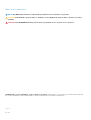 2
2
-
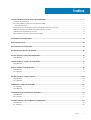 3
3
-
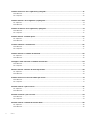 4
4
-
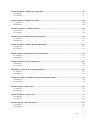 5
5
-
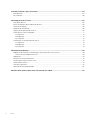 6
6
-
 7
7
-
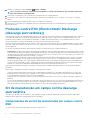 8
8
-
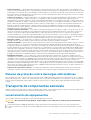 9
9
-
 10
10
-
 11
11
-
 12
12
-
 13
13
-
 14
14
-
 15
15
-
 16
16
-
 17
17
-
 18
18
-
 19
19
-
 20
20
-
 21
21
-
 22
22
-
 23
23
-
 24
24
-
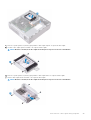 25
25
-
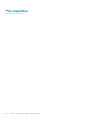 26
26
-
 27
27
-
 28
28
-
 29
29
-
 30
30
-
 31
31
-
 32
32
-
 33
33
-
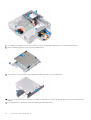 34
34
-
 35
35
-
 36
36
-
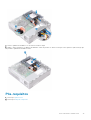 37
37
-
 38
38
-
 39
39
-
 40
40
-
 41
41
-
 42
42
-
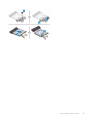 43
43
-
 44
44
-
 45
45
-
 46
46
-
 47
47
-
 48
48
-
 49
49
-
 50
50
-
 51
51
-
 52
52
-
 53
53
-
 54
54
-
 55
55
-
 56
56
-
 57
57
-
 58
58
-
 59
59
-
 60
60
-
 61
61
-
 62
62
-
 63
63
-
 64
64
-
 65
65
-
 66
66
-
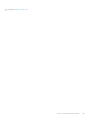 67
67
-
 68
68
-
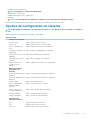 69
69
-
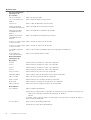 70
70
-
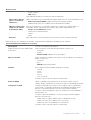 71
71
-
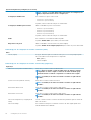 72
72
-
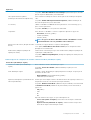 73
73
-
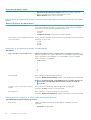 74
74
-
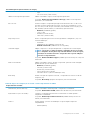 75
75
-
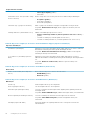 76
76
-
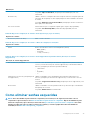 77
77
-
 78
78
-
 79
79
-
 80
80
-
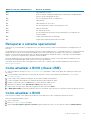 81
81
-
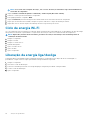 82
82
-
 83
83
Artigos relacionados
-
Dell Inspiron 5482 2-in-1 Manual do usuário
-
Dell Inspiron 5480 Manual do usuário
-
Dell Inspiron 5580 Manual do usuário
-
Dell OptiPlex 5090 Manual do proprietário
-
Dell Inspiron 5491 2-in-1 Manual do usuário
-
Dell Inspiron 3493 Manual do usuário
-
Dell Inspiron 3490 Manual do usuário
-
Dell Inspiron 5493 Manual do usuário
-
Dell Inspiron 5593 Manual do usuário
-
Dell XPS 8930 Manual do usuário